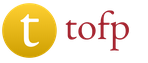Измерительный инструмент линейка. Линейка измерительная – без неё не справиться никак
Eyedropeer Tool (Пипетка)
позволяет взять пробу цвета с любого пикселя (или нескольких пикселей). Чтобы определить цвет достаточно кликнуть на определенной области (или пикселе) изображения. Определять цвет можно не только на изображении, но и за его пределами (на фоне, на котором расположено изображение, являющимся частью рабочей среды программы.
Чтобы сделать цвет некоторого пикселя цветом переднего фона, необходимо, при выбранном инструменте Пипетка, просто щелкнуть по нему мышкой. Чтобы цвет пикселя сделать цветом заднего фона, щелчок мышью необходимо делать при нажатой клавише Alt.
Параметры :
- Sample Size (Размер образца)
- Point Sample (Точка) — при клике будет определен цвет одного пикселя.
- 3 by 3 Average (Среднее 3х3) — при клике будет определено среднее значение цвета области размером 3х3.
- 5 by 5 Average (Среднее 5х5) — при клике будет определено среднее значение цвета области размером 5х5.
- — при клике будет определено среднее значение цвета области размером 11х11.
- — при клике будет определено среднее значение цвета области размером 31х31.
- — при клике будет определено среднее значение цвета области размером 51х51.
- — при клике будет определено среднее значение цвета области размером 101х101.
- Sample (Образец) — область определения цвета относительно слоев. Имеет два значения:
- Current Layer (Активный слой) — при клике на изображении будет определен цвет пикселей текущего слоя.
- All Layers (Все слои) — при клике на изображении будет определен цвет пикселей определяемой области всего изображения (пиксели не обязательно должны принадлежать текущему слою).
- Show Sampling Ring (Показать кольцо пробы) — при определении цвета будет видно кольцо, разделенное на две половины. В верхней половине будет показан текущий цвет, а в нижней — последний ранее определенный цвет.
Color Sampler Tool (Цветовой эталон)
Предназначен для взятия проб цвета из разных мест изображения. При клике на изображении появляется окно Info (Инфо) с информацией о значениях цветовых каналов. Там же есть подсказка о выполнении дополнительных функций. Максимальное количество областей определения значений цветовых каналов — 4. Т. е. полученные пробы позволяют установить до четырех точек, с которых будут считыаться значения цвета.
Параметры :
- Sample Size (Размер образца) — определяет область изображения, цвет которой нужно определить. Имеет следующие значения:
- Point Sample (Точка) — при клике будет определён цвет одного пикселя.
- 3 by 3 Average (Среднее 3х3) — при клике будет определено среднее значение цвета области размером 3х3
- 5 by 5 Average (Среднее 5х5) — при клике будет определено среднее значение цвета области размером 5х5
- 11 by 11 Average (Среднее 11х11) — при клике будет определено среднее значение цвета области размером 11х11
- 31 by 31 Average (Среднее 31х31) — при клике будет определено среднее значение цвета области размером 31х31
- 51 by 51 Average (Среднее 51х51) — при клике будет определено среднее значение цвета области размером 51х51
- 101 by 101 Average (Среднее 101х101) — при клике будет определено среднее значение цвета области размером 101х101
- Clear (Удалить) — очищает изображение от отметок цветовых эталонов.
Ruler Tool (Линейка)
Позволяет измерять расстояния между двумя точками изображения. Единица измерения зависит от единицы измерения на линейках холста.
Чтобы измерить расстояние, нужно при нажатой кнопке мыши соединить две точки непечатаемой линий, затем на палитре свойств можно увидеть нужную информацию:
- X, Y — координаты начальной точки.
- W, H — расстояние между двумя точками по горизонтали и вертикали (при этом расстояние измеряется относительно первой точки).
- A — угол наклона измерителя относительно оси X.
- L1 — расстояние между двумя точками по прямой.
Параметры :
- Use Measurment Scale (По шкале измерений) — если это значение установлено, то все будет измеряться в пикселях. В противном случае все зависит от единицы измерения на линейках холста.
- Straighten (Выпрямить) — выравнивает угол наклона холста по проведенной прямой линии.
- Clear (Удалить) — удаление проведенной прямой линии.
Note Tool (Заметки)
Предназначен для добавления заметок (комментариев) в любом месте изображения. Они не будут видны при сохранении в любой графический формат (JPG, GIF, PNG и т.д.) и служат лишь для помощи в работе.
Чтобы создать заметку, нужно щелкнуть мышью в нужном месте изображения. В результате появится масштабируемое окно, в котором следует ввести текст заметки. По окончании ввода следует закрыть окно, и на изображении появится иконка. Чтобы прочитать заметку, нужно дважды щелкнуть по его иконке.
Параметры .
Линейка – это простейший измерительный инструмент, применяемый также для черчения, который представляет собой тонкую длинную пластину с нанесенной шкалой с отметками в миллиметрах, сантиметрах и метрах. Поскольку стороны инструмента полностью ровные, он применяется в черчении для рисования ровных линий. Линейки обычно делают из металла, пластика или древесины.
Разновидности линеек
Данный инструмент может быть в различном исполнении. Его форма подгоняется под определенные цели. Существует несколько конструкций линеек:
- Обычная.
- Проверочная.
- Логарифмическая.
- Дробышева.
- Лекало.
- Транспортир.
- Угольник.
- Офицерская.
Обычная
Представляет собой простейшую конструкцию. Такой инструмент продается в канцтоварах. Именно его используют школьники на уроках геометрии и черчения. Данный инструмент представляет собой тонкую полоску из металла, дерева или пластика. На одной стороне нанесена шкала в миллиметрах и сантиметрах, что позволяет измерять длину на коротких расстояниях. Зачастую противоположная прямой стороне часть выполнена в виде волны, для черчения волнистых линий. Длина обычных канцелярских линеек бывает 10, 15, 20, 25 и 30 см. Также специально для черчения иногда делают более длинные инструменты, подогнанные под параметры ватмана.
Проверочная
В машиностроении, а также на производстве станков и прочего оборудования, применяются проверочные линейки. Нередко они не имеют шкалы длины, поскольку их основная цель заключается в проверке ровности заготовок. Такой инструмент вплотную прикладывается к поверхности, и проводится визуальная оценка наличия на ней изгибов. Данные приборы делают исключительно из металла или прочного пластика, поскольку древесина при контакте с водой может выгибаться, поэтому рассчитывать на стопроцентное сохранение геометрии инструмента нельзя. Кроме этого, проверочные линейки являются более толстыми, поэтому не изгибаются так сильно, как обычные канцелярские.

Логарифмическая
Представляет собой довольно необычную линейку, на поверхности которой нанесено множество отметок. Данный прибор может применяться не только для осуществления рисования ровных линий, но и для вычисления корня любого числа. Это линейка старой конструкции, которая уже практически не применяется благодаря появлению калькуляторов.

Такие линейки использовались до середины восьмидесятых годов прошлого века, после чего были вытеснены калькуляторами. Логарифмические линейки бывают вытянутыми в длину, а также выполненными в форме круга. Сейчас их практически не выпускают. На некоторых моделях швейцарских часов форма циферблата сделана в виде круглой логарифмической линейки. Нанесенная на часы разметка дает широкие возможности вычислений, кроме определения значения тригонометрических функций.

Линейка Дробышева
Это инструмент, который предназначен для построения координатной сетки. Она выполнена в виде стальной полосы с нанесенными прорезями, расстояние между которыми составляет 10 см. Они применяются для засечек карандашом. Используя данное устройство можно нанести сетку на ватман значительно быстрее, чем прикладывая обычную линейку. Эта конструкция была изобретена в 1925 году Федором Васильевичем Дробышевым, в честь которого и получила свое название. Сейчас этот прибор, так же как и логарифмическая линейка, ушел в прошлое и теперь интересует только коллекционеров, собирающих старинные вещи.
Лекало
Это фигурная линейка, которая в большинстве случаев не имеет шкалы с разметкой. Инструмент представляет собой плоскую изогнутую волнами пластину. Она применяется в качестве шаблона для строения различных геометрических фигур, таких как парабола, эллипс, гипербола, а также спирали. С развитием компьютерной графики этот инструмент перестал использоваться инженерами, и сейчас применяется только дизайнерами одежды и швеями для создания выкроек ткани перед их сшиванием.

Транспортир
Это особая конструкция линейки, которая применяется для измерения углов в градусах. Прибор может иметь различную форму. Обычно он бывает круглым, полукруглым или треугольным. С помощью этого инструмента можно не только мерить углы, но и провести их постройку. На ровной части транспортира нанесена шкала как на обычной линейке, а также сделана разметка по кругу в градусах. Полукруглые модели имеют шкалу от 0 до 180, а полностью круглые от 0 до 360 градусов. По предположению инструмент был изобретен в древнем Вавилоне. Он является незаменимым в геометрии, а также применялся в корабельном деле для правильной прокладки маршрута судов. Транспортир по-прежнему остается актуальным, его можно встретить в любом канцелярском магазине. Ими пользуются школьники на уроках геометрии, а также архитекторы и инженеры.

Угловая
Угловая линейка, или угольник – это инструмент выполнен в виде прямоугольного треугольника. Он бывает двух видов. Первый сделан в форме равнобедренного треугольника, один угол которого равен 90, а два остальных по 45 градусов. Также бывают инструменты с углами 90, 30 и 60 градусов. Угольники применяются для построения углов при черчении, но только тех, в форме которых он сделан. Обычно такой инструмент используется для черчения с высокой точностью. С его помощью можно нанести перпендикулярные и параллельные прямые.

Угольник нашел свое применение не только в черчении, но и столярном деле. Столяры и плотники используют его для сборки мебели и прочих конструкций из дерева, когда требуется соблюсти угол 90 градусов между соединяемыми деталями. Столярный угольник является значительно больше, чем применяемый в черчении. Кроме этого, его конструкция значительно крепче, поскольку зачастую при сборке мебели линейка берет на себя функцию поддержки заготовок, поэтому хлипкая пластинка может деформироваться, что приведет к сбою правильного угла.
Стоит отметить, что в плотницком деле применяется также и строительный уголок, который состоит из двух полос соединенных между собой под прямым углом. Данная конструкция уступает угольнику, поскольку при длительном использовании на соединении пластин может появляться люфт, что изменяет форму на несколько градусов.

Офицерская
Эта линейка является многофункциональным инструментом для проведения различных измерений и черчения. Она изготовляется из прозрачного пластика, который может иметь различные габариты. Чаще всего такие линейки представляют собой пластину размером 20 на 10 см. На двух сторонах, которые формируют прямой угол, нанесена разметка в миллиметрах и сантиметрах. Остальная часть выполнена в виде трафарета, обрисовывая контуры которого можно рисовать различные фигуры, а также цифры крупных печатных шрифтов. Такой инструмент применяется для определения координат, а также вычислений на топографических картах. Данная конструкция разработана специально для военных офицеров. Ее размеры подогнаны для удобного размещения в планшете с документами и канцелярскими приспособлениями. Большинство офицерских линеек, которые встречаются сейчас в продаже, также имеют и масштабную шкалу.

Лучший материал для линеек
Линейки обычно делают из металла, дерева или пластика. Свойства этих материалов различные, поэтому инструменты, изготовленные из них, имеют отличающиеся свойства. Самыми лучшими считаются металлические линейки, поскольку они переносят деформацию, а также не разрушаются при ударах. Такие инструменты полностью соответствует нормам ГОСТ, и могут применяться для выполнения точного черчения.
Деревянные линейки быстро загрязняются, поэтому нанесенная на них шкала может плохо просматриваться. При ударах они сминаются, а также могут расколоться. Кроме этого, при контакте с влагой древесина размокает и начинает выгибаться. Главное преимущество таких линеек в приятной поверхности, но срок службы этого инструмента является минимальным. В том случае если положить деревянную линейку неровно и придавить сверху каким-нибудь грузом, то при длительном нахождении в таком положении она загнется и сохранит неправильную форму.
Пластиковые линейки являются самыми дешевыми. Они легкие, совершенно не боятся влаги, в отличие от деревянных и металлических, сделанных не из нержавеющей стали. Единственный их недостаток заключается в низкой ударопрочности. Такую линейку можно сломать, а при ударе ребром от нее отламываются мелкие осколки пластика, поэтому дальнейшее использование инструмента для черчения ровных линий становится невозможным.
Программа еще содержит и инструмент Линейку .
Инструмент Линейка (Ruler) позволяет измерять расстояние между двумя точками в документе.
Линейка — это вспомогательный элемент и представляет из себя отрезок ограниченный двумя точками. Подчеркиваю, что это не графический элемент, а значит при сохранении изображения его не будет видно. Вот как он выглядит:
Линейка находится в группе инструментов измерений (там, где во главе стоит ):

Как пользоваться Линейкой
Выбрав инструмент, кликните в том месте изображения, откуда начнется подсчет расстояния. Затем, не отпуская нажатой клавиши мыши, тяните мышку в точку, где будет конец отрезка для измерения. Отпустите клавишу мыши. Фотошоп отобразит отрезок.
Далее все внимание нужно переключить на панель параметров инструмента, потому что там будет много цифр с измерениями, которые подсчитали данный отрезок во всех плоскостях и всеми возможными способами. Об этом чуть ниже по тексту, а пока вот ряд действий, что можно применить к линейке:
- Переместить отрезок . Для этого, при выбранном инструменте Линейка, наведите курсор мыши на отрезок, когда он изменится просто перетяните его в новое место. При этом, отрезок сохранит свои размеры и угол наклона.
- Изменить отрезок . Если потянуть за одну из двух точек отрезка, то можно будет полностью его изменить. В этом случае, вы как будто заново создаете измерение. Неизменным останется лишь положение второй точки.
Взаимодействие с направляющими
Все просто, удерживайте клавишу и рисуйте линию отрезка. Фотошоп все сделает сам и покажет идеально ровную линейку.
Панель параметров или что измеряет Линейка
Теперь перейдем, непосредственно, к съему показаний измерения. Допустим, есть некое изображение и стоит задача узнать какое расстояние между двумя красными точками:
(на скриншоте плохо видно, пытался как смог акцентировать внимание где отрезок линейки)

Теперь смотрим на и ее показания по данному измерению:
X и Y — это координаты начальной точки отрезка. Где X — это горизонтальная ось координат, а Y — вертикальная. Значения, которые показывают эти параметры, берутся из линеек около документа.
Смотрите, я дорисую направляющие, а вы просто посчитайте, что показывают линейки и сравните, что отображено в X и Y:

Ш и В — ширина и высота — вычисляют расстояние, которое прошла линия вдоль осей X и Y.
Это ни что иное, как проекция данного отрезка на ось координат Х — ширина (Ш), и на ось Y — высота (В). Это означает, что, невзирая на угол наклона отрезка, у него есть конкретное значение ширины и высоты изображения, которое оно в себя включает.
Будь это идеальная горизонтальная линия, то значение высоты было бы 0, потому что проекция начальной и конечной точки находятся одинаково в значении 0 на оси координат Y.
L1 (линия 1) — показывает фактическую длину нарисованной линии. В данном случае это не проекция, а просто измерение самой линии, с учетом угла наклона.
На примере выше, если проекция ширины линии составила 398 пикселей, то длина самой линии составляет почти 416 пикселей.
L2 (линия 2) — это длина еще одной линии, которую можно дополнительно добавить в документ. Правда, она может быть построена как продолжение одной из точек отрезка.
Для этого, когда в документе уже есть один отрезок, зажмите клавишу Alt и поднесите указатель мыши на начальную/конечную точки отрезка. Курсор мыши изменится, значит можно из выбранной точки протянуть еще одну линию. Вот именно ее длина и будет отображена в этом поле.
У — это отображение угла наклона линии по отношению к оси X.
Опять же, проведите горизонтальную направляющую через начальную точку отрезка и получите измерение угла между отрезком и направляющей. На скриншоте выше визуально это видно. Угол совсем небольшой и в геометрии называется острым. Фотошоп нам это и измерил — 16.9 градуса.
Если была создана линия 2 (L2), то это поле указывает величину угла между L1 и L2.
По шкале измерений.
По умолчанию Линейка повторяет те единицы измерения, что указаны . Если на шкале линеек сменить единицу измерения на, допустим, сантиметры, то автоматически на панели параметров Линейки все соответствующие значения станут отображаться также в сантиметрах.
Чтобы Линейка отображала другие единицы измерения, нужна опция По шкале измерений. В случае ее активации, линейка берет те единицы измерения, что указаны в установках фотошопа: Редактирование — Установки — Единицы измерения и линейки .
Например, если по умолчанию у вас в настройках пиксели, то при активации данной опции, Линейка будет делать расчеты в пикселях, а не в сантиметрах как другие линейки.
Выпрямить.
С помощью данной опции можно исправить заваленный горизонт на фотографии.
Для этого найдите кривой участок изображения, проложите по нему линию линейки.
Для примера все та же картинка с совами: допустим, пусть ветка, на которой они сидят, станет горизонтальной. Для этого по ветке надо проложить линию Линейки:

Выберите команду Выпрямить . Фотошоп повернет изображение так, чтобы данная линия была строго горизонтальной или вертикальной (в зависимости от угла отклонения).

Как видите, ветка стала горизонтальной, и изображение повернулось. Останется его кадрировать, но часть изображения будет потеряна… Такова цена ошибки композиции кадра.
Удалить.
Любая нарисованная вами линейка остается на изображении, пока вы не удалите ее, нажав на кнопку Удалить или нарисовав другую линию линейки.
Заметили ошибку в тексте - выделите ее и нажмите Ctrl + Enter . Спасибо!
Попробуйте ответить себе вот на какой вопрос: без какого приспособления нельзя обойтись при любых строительно-ремонтных работах, при кройке и шитье, при изучении математики и физики? С ней вы знакомы ещё с первого класса. Её зовут линейка измерительная.
Что мы знаем об инструменте?
Если разобраться, то героиня нашего исследования, линейка – простейший измерительный инструмент. Это такая пластина, у которой одна из сторон однозначно прямая, на неё наносят деления, которые будут кратны единицам измерения длины. У нас это будут сантиметры, в некоторых европейских странах – дюймы.
Ещё со школы мы знаем, что линейки делают деревянными, пластиковыми и металлическими. Сначала мы учимся с их помощью проводить поля в тетрадках. Позднее, на уроках геометрии уже чертим линии, потом фигуры, замеряем расстояние при помощи измерительного циркуля, а потом смотрим, сколько это, приставив его все к той же линейке. На помощь обычной линейке уже приходят её собратья – угольники. Помните, это такие линейки с углами 30 и 60 или двумя по 45 градусов. А еще же транспортиры, да и не только они.
Есть огромное множество специальных линеек, которыми пользуются ученые, инженеры, штурманы, врачи, закройщики, строители и целый ряд других специалистов. Однако родоначальницей их была наша героиня, которая и сегодня для многих из нас оказывается незаменимой и верной помощницей в быту, при домашнем ремонте или дачном строительстве.
Линейка измерительная – какие возможны варианты?
Конечно, с привычной школьной линейкой сантиметров в 30 длиной много дел не сделаешь, да в этом, собственно, и нет необходимости. Во-первых, на вооружении у того, кто взялся за ремонт или строительство, должен быть хотя бы «метр» – так называют измеритель длиною в 1 метр. Они бывают цельными или складными (из 10 пластин, соединенных заклепками, по 10 см каждая). Как и простые школьные устройства для черчения и вычисления длины, их делают из дерева, пластмассы или металла.
Без такой цельной деревянной метровой линейки никак не обойтись, например, при оклейке комнаты . Причем таких примеров незаменимости предостаточно. Во-вторых, любые работы по строительству или ремонту помещений просто невозможно представить себе без очень удобной в использовании, занимающей немного места, однако, дающей возможность провести быстро все необходимые измерения, . Длинные ленты, преимущественно изготавливаемые из стали, производят и небольшими – метровыми, и стандартными – такими считают 3-5 метровые, и большемерами. Шкалу для измерений наносят как на одну, так и на обе стороны рулетки.
Об этом измерителе сказано и написано уже немало. Добавим лишь, что уважающие себя мастера всегда пользуются только лишь своей проверенной рулеткой и по собственной воле никогда с ней не расстанутся. Пример модернизированной линейки, получившей даже новый принцип действия – это мерительное колесо. Нет, это не часть какого-либо транспортного средства. Этим устройством измеряют расстояния на автодорогах, например, при оформлении дорожно-транспортных происшествий. Положительными сторонами этого измерительного инструмента специалисты называют относительную дешевизну, а главное – удобство в использовании в так называемых «полевых» условиях.
Телескопическая измерительная линейка – еще один пример модернизации привычного измерителя для потребностей отдельной сферы. Изначально так именовали измерительный прибор, которым пользовались геодезисты: специальная линейка, составные части которой выдвигаются друг из друга, словно телескоп. Теперь же так, в основном, называют устройство для быстрой и точной системы для диагностики и измерений повреждений автомобильного кузова. Как говорят специалисты, это самый оптимальный вариант для сверки диагональных размеров, отклонений длины и высоты всех типов авто.
Водяной уровень позволяет производить измерения строго в горизонтальной плоскости. Такая линейка – самый простой способ вернуть автомобилю прежний вид. Кстати, телескопическая линейка может быть и электронной, когда все полученные значения сразу же отображаются на дисплее и могут быть сохранены (правда, не более 10 измерений) для последующего сравнения, чтобы выявить отклонения. А есть и измеритель, в названии которого прямо указано, что он поможет тому, кто затеял стройку или модернизацию сооружения. Это строительная линейка, но о ней разговор особый.
Линейка строительная – знакомьтесь!
Как и все остальные измерительные собратья, строительная линейка призвана помочь вам прочертить прямые линии, измерить длину, ширину и высоту тех или иных предметов. По всей длине этой полоски, а она обычно бывает до 1 метра, традиционно нанесены деления: миллиметры и сантиметры. Кстати, на некоторых моделях для удобства сделаны две таких шкалы, на каждой из сторон.
Строительный или слесарный угольник – разновидность обычной строительной линейки. Та же шкала, но сбоку прикреплен под прямым углом еще один фрагмент, на который тоже нанесены деления. Для удобства использования на второй линейке зачастую делают пластиковую ручку. Что же касается столярного угольника, то с его помощью прочерчивают углы, проверяют их, определяют, тупые они или острые. Их выпускают с углами измерений в 45, 60, 90 и 120 градусов. Ряд модификаций выпускается с ампулой, жидкость в которой не позволяет допустить отклонений. Без такого инструмента в слесарно-столярном деле порой не обойтись.
Если кто-то думал, что такой предмет, как транспортир, остался исключительно в школьных воспоминаниях, радостных или не очень, то он очень ошибался.
При ремонте или сооружении объектов для точного измерения углов применяют полукруглый инструмент с разметкой по градусам – строительный транспортир. В большинстве случаев производители оснащают его еще и линейкой. Строительная линейка с уровнем, как и следует из названия, представляет собой устройство, которое с успехом соединяет в себе и привычную линейку с делениями, нанесенными по длинной стороне инструмента, и несколько ампул с жидкостью, чаще всего две-три, размещенных по центру длинной стороны вдоль оси и в торце устройства поперек. Иногда третья ампула расположена под углом. Предназначена такая линейка для проверки горизонтальности или вертикальности линий, а также для измерения градуса отклонений.
Для многих видов строительно-ремонтных работ такой инструмент просто необходим, он сэкономит вам время и обеспечит качество. Для удобства строительные линейки с уровнями выпускают размером от 20 см до 3-4 м. Корпус цельный или пустотелый может быть из ударопрочного пластика или металла, возможны и комбинации материалов. Удобнее работать с уровнями, оснащенными прорезиненными ручками. Еще один момент, о котором важно помнить: небольшой по длине строительный уровень пригоден лишь для несложных работ , ибо он допускает некоторую погрешность. Если вам нужен более точный результат или разметка нужна на большой поверхности, то и использовать нужно большой строительный водяной уровень или современное лазерное измерительное устройство.
Не забудьте, что длительность службы строительного уровня, любого другого измерительного устройства, равно как и прочего инвентаря, зависит, прежде всего, от того, как с ним обращаются. После использования приведите его в порядок, очистите от земли и остатков стройматериалов. Храните в чистом, сухом и проветриваемом помещении. Берегите инструмент от ударов, а если вдруг не доглядели, то обязательно проверьте показания мерной ампулы на точность измерений. Кстати, оказывается, первый в мире уровень появился благодаря ученому, путешественнику и картографу из Франции Мельхиседеку Тевено. А использовали этот инструмент впервые в 1666 году во время экспедиции на Мадагаскар.
В редакторе Аdobe Photoshop существует два инструмента с аналогичным названием: и Линейки, но использование их отличается. Первый из них расположен в группе «Пипетка». В этой статье мы рассмотрим Линейки – как включить и настроить, как с ними работать.
Для решения задач программа предлагает разные способы их выполнения. И Линейки не исключение — для их включения существует несколько вариантов.
Как включить линейку в фотошопе
По левой и верхней границам рабочей области редактора расположены полоски с делениями – это и есть линейки. Если они не отображаются, включают их сочетанием клавиш Ctrl + R либо по пути Просмотр → Линейки /View – Rulers/.
Еще один вариант — значок «Посмотреть вспомогательные элементы» → поставить галочку «Показать линейки»:

Настройки
Деления могут быть выставлены в различных величинах. Чтобы изменить градацию шкалы, щелкните правой клавишей мыши на одну из линеечек и в появившемся окошке (первый рисунок вверху) выбирайте необходимый вариант.
Другой способ провести ту же операцию – дважды щелкнуть мышкой по одной из линеек и установить параметры в открывшемся окне:

Более длинный путь к этому окну – Редактирование → Установки → Единицы измерения и линейки.


Нулевые параметры установятся в том месте, где вы отпустите мышку.

Вернуть цифру «О» в первоначальное положение можно двойным щелчком в месте пересечения линеек, откуда их захватывали.
Надеюсь, вы разобрались, как включить линейку в фотошопе и настроить ее. Ничего сложного в этом нет.
Убрать их можно тем же путем Просмотр → Линейки (снять галочку) или снова нажав клавиши Ctrl + R.